Kyocera 220 Manual
| Mærke: | Kyocera |
| Kategori: | Printer |
| Model: | 220 |
| Vekselstrømsindgangsspænding: | 220 - 240 V |
| Vekselstrømsindgangsfrekvens: | 50 - 60 Hz |
| Bredde: | 568 mm |
| Dybde: | 546 mm |
| Højde: | 502 mm |
| Vægt: | 33000 g |
| Produktfarve: | Sort |
| Indbygget skærm: | Ja |
| Wi-Fi: | Ingen |
| USB-port: | Ja |
| Ethernet LAN: | Ingen |
| Strømforbrug (standby): | 60 W |
| Udskrivningsteknologi: | Laser |
| Maksimal opløsning: | 600 x 600 dpi |
| Udskrivningshastighed (sort, normal kvalitet, A4/amerikansk papirformat): | 22 sider pr. minut |
| Udskrivning: | Monoprint |
| Medietyper til papirbakke: | Almindeligt papir |
| Maksimal ISO A-serie papirstørrelse: | A3 |
| ISO A-serie, størrelser (A0...A9): | A3,A4,A5 |
| Ikke-ISO udskriftsmedier størrelse: | Folio (media size),Ledger (media size),Letter (media size) |
| Medievægt på papirbakke: | 64 - 105 g/m² |
| Samlet inputkapacitet: | 400 ark |
| Samlet outputkapacitet: | 250 ark |
| Optisk scanningsopløsning: | - dpi |
| Scanning: | Ingen |
| Kopiering: | Monokopiering |
| Maksimal kopiopløsning: | - dpi |
| Maksimalt antal kopier: | 999 Kopier |
| Mobile udskrivningsteknologier: | Ikke understøttet |
| Skærm: | LCD |
| Markedspositionering: | Forretning |
| Maksimal driftscyklus: | - sider pr. måned |
| Fax: | Ingen |
| Intern hukommelse: | 32 MB |
| Certificering: | TÜV/GS, CE |
| Strømforbrug (strømbesparelse): | 2.6 W |
| Indbygget kortlæser: | Ingen |
| Duplex udskrivning: | Ingen |
| Maksimal indgangskapacitet: | 1300 ark |
| Mac kompabilitet: | Ja |
| Bæredygtighedscertifikater: | ENERGY STAR |
| Processorfrekvens: | 150 Mhz |
| Processorserie: | ARM9E |
| Maksimal intern hukommelse: | 160 MB |
| Niveauer i gråtoneskala: | 256 |
| Kompatible operativsystemer: | Windows 98 SE/ME/2000/XP/Vista |
| Papirindgangstype: | Cassette,Paper tray |
| Standard grænseflader: | USB 2.0 |
| Ændre størrelse på kopimaskine: | 25 - 400 % |
| Kopieringshastighed (sort, normal kvalitet, A4): | 22 Kopier pr minut |
| Duplekskopiering: | Ingen |
| Duplex scanning: | Ingen |
| Dupleksfax: | Ingen |
| Digital afsender: | Ingen |
| Strømforbrug ( gennemsnitlig drift ): | 437 W |
| Universal-magasin kapacitet: | 100 ark |
| Multifunktionsbakke: | Ja |
| Indbygget processer: | Ja |
| Flerfunktionsmagasin medie vægt: | 45 - 160 g/m² |
| Tid til første kopi (sort, normal): | 5.7 sek./side |
| Opvarmningstid: | 17.2 sek./side |
| Lydeffektniveau (standby): | 40 dB |
| Maksimal printstørrelse: | 297 x 432 mm |
| Lydtryksniveau (kopiering): | 65.3 dB |
| Udskriftshastighed (farve, normal kvalitet, A3): | 10 sider pr. minut |
Har du brug for hjælp?
Hvis du har brug for hjælp til Kyocera 220 stil et spørgsmål nedenfor, og andre brugere vil svare dig
Printer Kyocera Manualer

1 September 2025
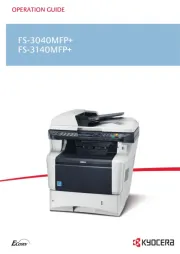
30 August 2025
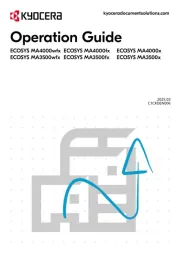
21 August 2025
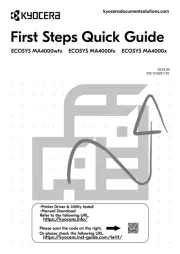
21 August 2025
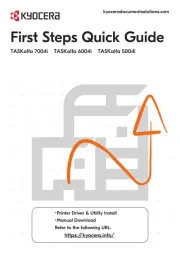
17 August 2025

7 August 2025

7 August 2025
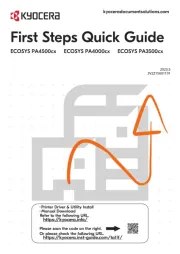
7 August 2025
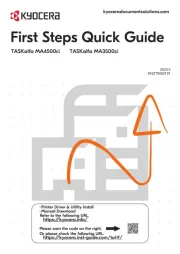
7 August 2025

7 August 2025
Printer Manualer
- Lenovo
- Elite Screens
- Mimaki
- Samsung
- Digitus
- Fichero
- AgfaPhoto
- Pantum
- Huawei
- Godex
- Kogan
- Sharp
- AVM
- Evolis
- Agfa
Nyeste Printer Manualer

4 November 2025

2 November 2025

1 November 2025

1 November 2025

31 Oktober 2025

31 Oktober 2025

31 Oktober 2025

30 Oktober 2025

30 Oktober 2025

30 Oktober 2025
